گاهی پیش میآید که برای اطلاع دادن به دوستان یا خانواده تصمیم بگیریم نسبت به ارسال لوکیشن در آی مسیج (iMessage) آیفون را اقدام کنیم. آنچه اهمیت دارد، آگاه بودن از شیوههایی است که میتوانند موقعیت مکانی ما را از طریق اپلیکیشن (iMessage) به اطلاع دیگران برسانند. در این مطلب از وبلاگ سیب اپ شما را با این راهکارها آشنا خواهیم کرد.
چگونگی ارسال لوکیشن در آی مسیج (iMessage)
این روزها اپلیکیشنهای مختلفی وجود دارند که به کاربران آیفون و آیپد کمک میکنند تا موقعیت مکانی دقیق خود را پیدا کنند. یکی از مهمترین ابزارها گوگل مپس (Google Maps) است. اما برای اینکه لوکیشن را ارسال کنند باید برنامه آیمسیج را مورد استفاده قرار دهند. شما هم برای انجام چنین کاری باید:
- اینترنت گوشی آیفون خود را روشن کنید.
- در مرحله دوم باید (GPS) گوشی را فعال نمایید.
- اکنون نوبت به ورود به برنامه گوگل مپس است.
- لوکیشن دقیق خود را پیدا کنید.
- با کلیک کردن روی دکمه اشتراک گذاری، راههای (Share) برای شما نمایش داده میشوند.
- با انتخاب برنامه (iMessage)، کار ارسال لوکیشن در آی مسیج را انجام دهید.
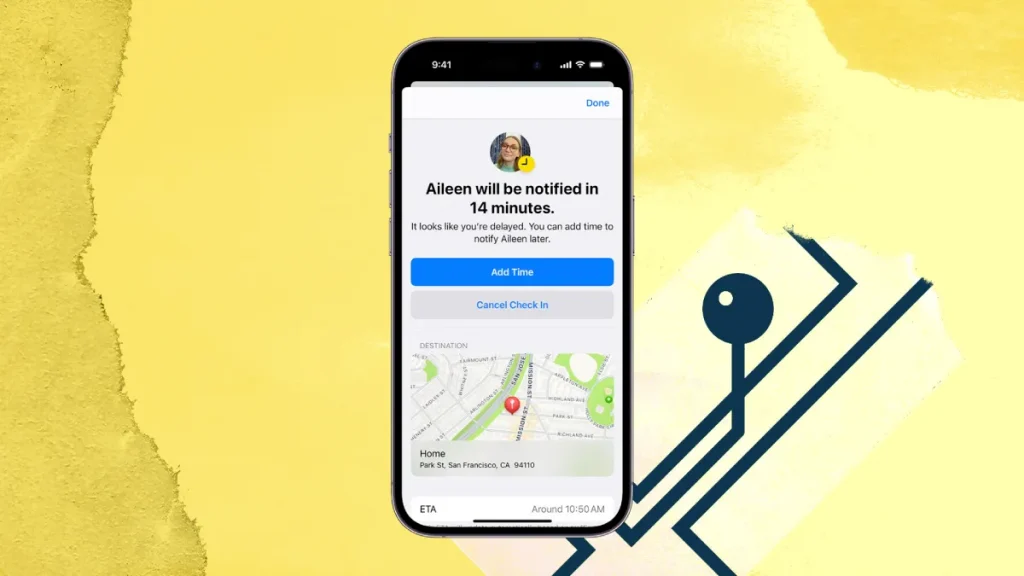
ارسال لوکیشن در آی مسیج با (Google Maps)
پیش از این مراحلی را به بیانی ساده ذکر کردیم که درباره ارسال لوکیشن در (iMessage) با گوگل مپس توضیحاتی ارائه میدادند. در ادامه توضیح دقیقتری را با جزئیات کامل ارائه خواهیم داد.
- ابتدا باید وارد اپلیکیشن (Google Maps) شوید.
- پیامی مبنی بر این ظاهر خواهد شد که «آیا اجازه میدهید لوکیشن خود را بفرستید یا نه؟» سپس سه گزینه برای شما ظاهر میشوند:
- یکبار اجازه دادن (Allow once)
- اجازه دادن هنگام استفاده از برنامه (Allow While Using App)
- اجازه ندادن (Don’t Allow)
- اکنون نوبت به تعیین لوکیشن شما میرسد. ابتدا لوکیشن را روی آیفون یا آیپد فعال کرده و روی علامت نشانه کلیک کنید.
- پس از لمس کردن دایره وسط صفحه، گزینه (Share) در دسترس شما قرار خواهد گرفت.
- با فعال شدن گزینه (Share)، فهرست مخاطبین نیز ظاهر میشوند.
- با تعیین مخاطب و روش ارسال مسیج، لوکیشن در قالب پیامک برای او ارسال خواهد شد.
روش ارسال لوکیشن در آی مسیج آیفون
راهکار دیگری که برای ارسال لوکیشن با اپلیکیشن (iMessage) وجود دارد، استفاده از لایو لوکیشن (Live Location) است. تنها باید مراحل زیر را پیروی کنید تا این نوع اشتراک گذاری لوکیشن به سهولت انجام شود:
- ابتدا وارد بخش (Settings) آیفون یا آیپد خود شده و گزینه (Apple ID) را لمس کنید.
- پس از آن باید در صفحه باز شده، روی گزینه (Find My) کلیک کنید تا وارد بخش جدیدی شوید.
- در صفحه جدیدی که مقابل شماست، گزینه (Share My Location) را فعال نمایید.
- در ادامه ارسال لوکیشن در آی مسیج به بخش (Settings) بازگردید و وارد صفحه (Privacy) شوید.
- برای ارسال لایو لوکیشن در (iMessage) آیفون یا آیپد، روی گزینه (Location Services) کلیک کنید.
- صفحهای برای شما باز خواهد شد که در آن نرمافزارهای گوشی خود را مشاهده خواهید کرد. برنامه (iMessage) را پیدا کرده و روی آن کلیک کنید.
- سپس در قسمت دیگری به نام (Allow Location Access) گزینه (While Using the App) و گزینه (Precise Location) را هم فعال کنید.
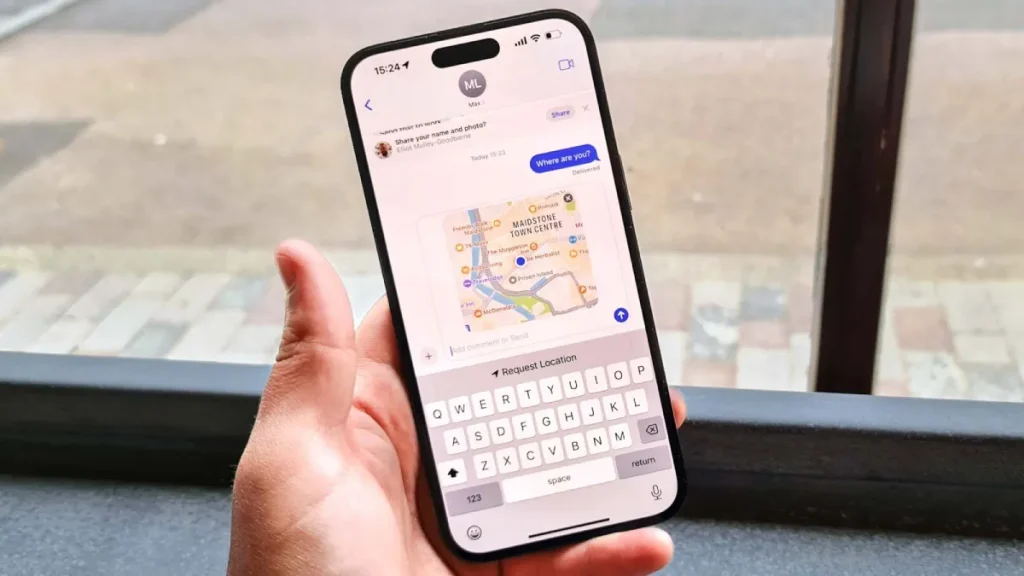
روش ساده ارسال لوکیشن در آی مسیج
برنامه آیمسیج برای ارسال ساده (Location) در اختیار شماست. پیشنهاد میکنیم مراحل زیر را دنبال کنید تا ارسال لوکیشن در آی مسیج را به سهولت انجام دهید:
- ابتدا وارد برنامه (iMessage) شوید و مخاطب خود را پیدا کنید، یا با زدن نوشتن پیام، مخاطب را انتخاب کرده و وارد صفحه نگارش پیامک شوید.
- روی نام مخاطب کلیک کنید تا دو گزینه (Send My Current Location) و (Share My Location) برای شما ظاهر شوند.
- این دو گزینه برای ارسال لوکیشن با (iMessage) کاربرد دارند. البته (Send My Current Location) برای ارسال مکان فعلی شما به مخاطب است.
- با انتخاب (Share My Location) با سه گزینه برخورد میکنید که نوع اشتراک گذاری را مشخص میکند:
- اشتراک گذاری نامحدود (Share Indefinitely)
- اشتراک گذاری تا پایان روز (Share Until End Of Day)
- اشتراک گذاری برای یک ساعت (Share For One Hour)
- برای اینکه بتوانید کار ارسال لوکیشن را انجام دهید باید خدمات مکانیابی (Location Services) را در بخش (Privacy) در (Settings) فعال نمایید.
ارسال لوکیشن از طریق (Contact) و (iMessage)
این امکان برای شما وجود دارد که ارسال لوکیشن در آی مسیج را از مسیر فرعی انجام دهید. به این معنی که ابتدا لوکیشن را تعیین کرده، مخاطب را انتخاب کرده و کار ارسال پیام را بعد از تعیین مخاطب انجام دهید:
- ابتدا وارد فهرست مخاطبین (Contacts) شوید.
- مخاطبی را انتخاب کنید که قصد ارسال لوکیشن را به او دارید.
- گزینه (Share My Location) و مدت زمانی را تعیین کنید که برای ارسال لوکیشن با آی مسیج مد نظر دارید.
- به این ترتیب، لوکیشن شما با برنامه (iMessage) برای مدت زمان مشخصی به فرد خاصی اطلاع داده خواهد شد.
اشتراک گذاری لوکیشن در آیفون از طریق (Apple Maps)
اپل مپس یکی از برنامههای اختصاصی آیفون است که میتوانید از آن برای تعیین لوکیشن و ارسال آن با آیمسیج استفاده کنید:
- پیش از هر کاری برنامه (Apple Maps) در ایفون یا آیپد خود را راهاندازی کنید.
- نقطه آبی مکان فعلی شما را نشان میدهد. باید این نقطه را انتخاب کنید.
- توجه کنید که اگر نقطه آبی برای شما ظاهر نشد، روی پیکانی کلیک کنید که در بالا و سمت راست صفحه وجود دارد. به این ترتیب مکان فعلی شما در مرکز صفحه قرار میگیرد.
- از فهرست پیش روی خود، گزینه (Share My location) را انتخاب نمایید.
- برنامه ایمسیج (iMessage) را برای انجام عملیات (Share My Location) انتخاب کنید.
- با تأیید نهایی و انتخاب مخاطب مورد نظر کار ارسال لوکیشن در آی مسیج را به پایان برسانید.
جمعبندی
- در این مطلب به معرفی روشهای ارسال لوکیشن در آی مسیج پرداختیم.
- شما میتوانید از اپل مپس، گوگل مپ، فهرست مخاطبان و برنامه آیمسیج برای ارسال لوکیشن استفاده کنید.
- شما با انتخاب (Share My Current Location) میتوانید موقعیت مکانی فعلی خود را با مخاطبان به اشتراک بگذارید.
- البته امکان ارسال لوکیشن در مدت زمان مشخص هم وجود دارد.
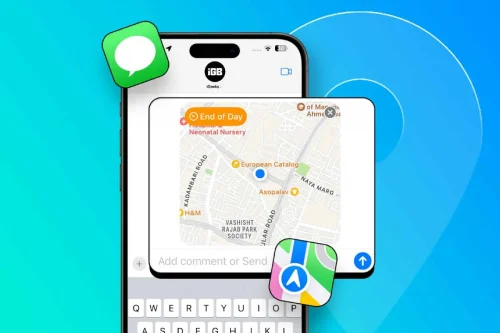

نظر کاربران